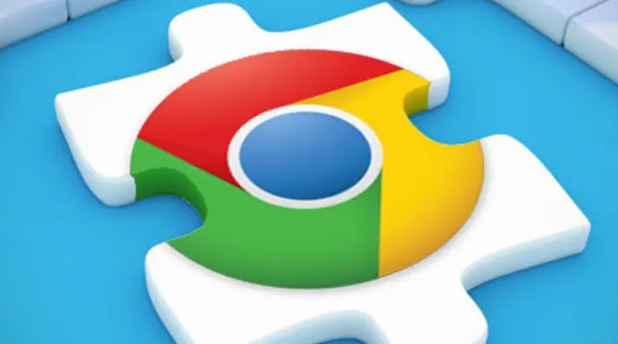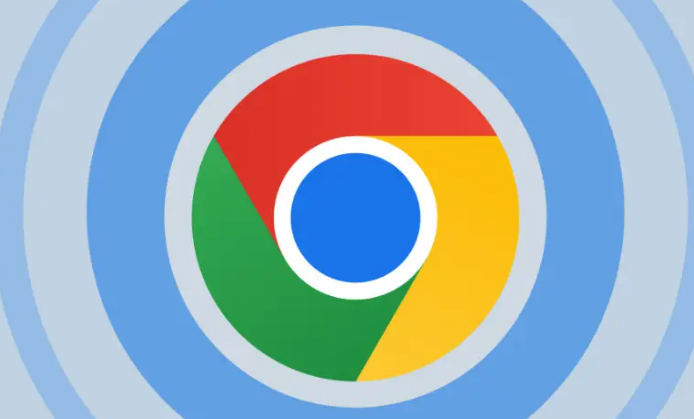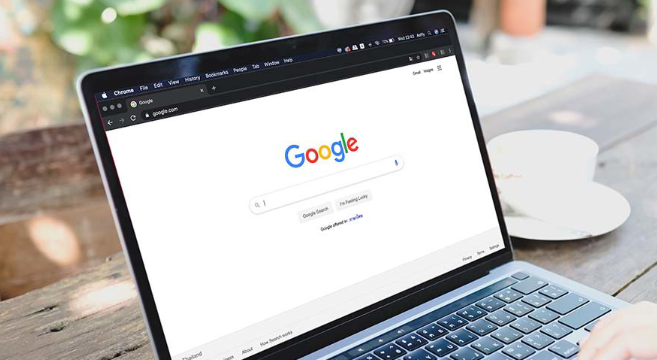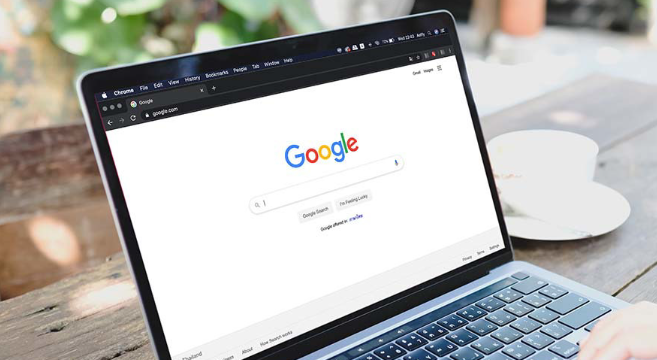1. 查看下载内容窗口:在Chrome浏览器中,打开“下载内容”窗口,可看到当前正在下载或已下载完成的文件列表。若下载失败,该窗口会显示相应的错误提示信息,如“失败 - 网络错误”“失败 - 文件已损坏”等,但这里可能不会直接生成详细的错误报告。
2. 检查浏览器设置中的高级选项:进入Chrome浏览器的设置页面,在“隐私和安全”部分,可查看是否有与错误报告相关的设置。部分情况下,若开启了相关设置,浏览器可能会在后台记录一些下载错误信息,但这些信息通常较为简单,并非完整的错误报告。
3. 查看系统事件查看器(针对Windows系统):在Windows系统中,可通过查看系统事件查看器来获取与Chrome浏览器下载失败相关的系统级错误信息。按下Win + R键,输入“eventvwr.msc”并回车,打开事件查看器。在“Windows日志”-“应用程序”或“系统”类别下,查找与Chrome浏览器相关的错误记录。这些记录可能包含下载失败时的错误代码、时间戳等详细信息,但需要一定的系统知识来解读和分析。
4. 使用第三方下载工具或插件:一些第三方下载工具或浏览器插件专门用于增强下载功能和提供更详细的错误报告。例如,某些下载管理器可以记录下载过程中的各种参数和错误信息,并在下载失败时生成详细的报告,帮助用户分析和解决问题。但需要注意的是,安装和使用第三方工具或插件可能会带来一定的安全风险和兼容性问题。